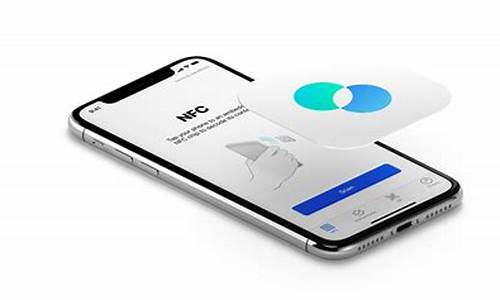1.Lenovo联想笔记本怎么设置BIOS密码
2.联想笔记本进入BIOS方法教程
3.谁能给我个联想系统xp最新版系统(映像)谢谢大家。
4.联想win10怎么进入bios
5.联想笔记本质保两年还是三年?

很多时候我们需要进入BIOS设置管理员密码、设置U盘启动等等操作,而不同品牌的电脑进入BIOS的方法是不一样的,联想笔记本不同型号的机型进入BIOS的方式也不太一样,所以联想笔记本怎么进入BIOS就困扰了不少小伙伴,为了方便大家查阅和操作,本文小编跟大家整理了联想手提电脑进BIOS的方法,一起来了解下吧!
相关教程:
联想u430p怎么设置U盘启动
联想y400win8改win7详细步骤
方式一:通过F2或Fn+F2进入
1、适用机型
扬天V
V350,V360,V370,V450,V460,V470,V470c,V550
V550A,V560,V570,V570c
扬天B
B450,B450A,B450L,B460,B460c,B460e,B465c,B470,B470e
B475,B475E,B550,B560,B570,B570e,B575,B575E,B40-30
B40-45,B40-70,B40-70Touch,B50-30,B50-30Touch,B50-45
B50-70
扬天N
N40-80,N50-45,N50-80
IdeaPadV
V360,V460
LenovoG
G400,G400S,G400STOUCH,G405,G405S,G410,G410-cd,G410sTouch
G40-30,G40-45,G40-70,G40-70A,G40-70M,G40-75,G40-80,G430,G360
G450,G455,G460,G460e,G465,G465c,G470,G470E,G475,G480,G485,G490
G550,G555,G560e,G565,G570,G575,G580,G585,G770,G780,G500,G500
G500S,G500STOUCH,G510,G510sTouch,G50-30,G50-45,G505,G505s,G50-70
G50-70A,G50-70M,G50-75,G50-80,G550,G560,G700,G710,G70-70
LenovoM
M30-70,M40-35,M40-70,M50-70
IdeaPadY
Y330,Y400,Y410P,Y430,Y450,Y460,Y460P,Y470,Y470p,Y471A,Y480,Y485,Y485p
Y500,Y510,Y510P,Y530,Y550,Y550A,Y550P,Y560,Y560P,Y570,Y580,Y650,Y710,Y730
LenovoErazerY
Y40-70,Y40-80,Y410p,Y430p,Y50-70,Y50-70Touch
IdeaPadN
N580,N581,N585
LenovoErazerN
N410,N40-30,N40-45,N40-70,N50-30,N50-45,N50-70,N480,N485
IdeaPadFLEX
Flex10,FLEX14,FLEX14D,FLEX14M,FLEX15,FLEX15D,FLEX15M,FlexA10
FlexN20p,FLEX2-14,FLEX2-14D,FLEX2-14M,FLEX2-15,FLEX2-15D,FLEX2-15M
Flex2-14A,Flex2pro15
IdeaPadS
S100,S10-2C,S10-3,S10-3c,S10-3s,S10-3t,S110,S200,S205,S206
S210,S210Touch,S215,S300,S310,S400,S400touch,S400u,S405
S410,S410P,S410ptouch,S415,S415touch,S500,S500Touch,S510P
S510ptouch,S9,S9E,S10,S10-2,S10E,S12
LenovoS
S20-30,S20-30touch,S40-70,S435
IdeaPadU
U110,U130,U150,U160,U165,U260,U300e,U300s,U310,U310TOUCH,U330
U330TOUCH,U330p,U350,U400,U410,U410touch,U430TOUCH,U430p,U450
U450A,U460,U510,U530TOUCH,U550
IdeaPadYOGA
Yoga2-11,Yoga2-13,YOGA11S,YOGA13,Yoga2Pro-13,Yoga3pro,Yoga311
Yoga314(Yoga11无BIOS)
IdeaPadZ
Z360,Z370,Z380,Z40-70,Z460,Z465,Z470,Z475,Z480,Z485,Z50-70,Z560
Z565,Z570,Z575,Z580,Z585
LenovoErazerZ
Z400,Z400touch,Z410,Z500,Z500touch,Z501,Z505,Z510
LenovoZ
Z40-70,Z40-75,Z50-70,Z50-75,Z70-80
小新
SR1000,V1000,LenovoI1000,V1050,V1070,V2000,V3000
昭阳E
E41G,E420,E42A,E42G,E42L,E43,E43A,E43G,E43L,E45
E45S3500,E46,E46A,E46C,E46G,E46L,E47A,E47G,E47L
昭阳K
K23,K26,K27,K20-80,K31,K33,K41A,K42A,K42G,K43,K43A
K43G,K46,K46A,K47A,K47G
LenovoE
E10-30,E40-30,E40-70
2、这些机型,在电脑启动后,不停按F2或Fn+F2进入BIOS。
方式二:通过F1或Fn+F1
1、适用机型
扬天V
V4400,V4400u,V4400uTouch,V480,V480C,V480S,V490u,V580,V580C,
扬天B
B4301,B4302,B4303,B4305,B4306,B4307,B4308,B4309,B4310,B4311
B4320,B4321,B4322,B4323,B4330,B4400,B4400S,B4400sTouch,B4450s
B480,B490,B490s,B5400,B580,B590
LenovoM
M4400,M4400s,M4400sTouch,M4450,M490,M490s,M495,M5400
昭阳E
E4430A,E4430G,E49,E49A,E49AL,E49G,E49L
昭阳K
K2450,K2450A,K29,K4350A,K4450A,K49A
Thinkpad机型
2、这些机型在电脑启动时不停按F1或Fn+F1进入BIOS。
方式三:通过快速启动菜单
1、一些机型不能通过F1或F2进入BIOS,那么这个时候尝试在启动时按F12、F11或Fn+F12、Fn+F11打开启动菜单;
2、通过↓方向键移动选择EnterSetup回车进入BIOS界面。
方式四:通过NOVO菜单
1、很多自带win8/win10的机型,不能通过上面的方式进入,这时候可以尝试关闭快速启动,查看windows8系统关闭快速启动的详细步骤;
2、一些机型则需要通过Novo一键恢复来打开,找到电源键旁边的Novo键,一般是带有箭头按键,有的位于电脑左侧,有的位于电源键旁边,在关机状态下按下Novo键;
3、启动之后调出NovoButtonMenu,选择BIOSSetup回车,即可进入BIOS。
方式五:通过高级启动
详细参考:win8系统怎么进入BIOS
以上就是联想手提电脑进BIOS方法汇总,联想笔记本电脑进入BIOS的方式大致是上面的5种方法,供大家学习参考
Lenovo联想笔记本怎么设置BIOS密码
首先肯定要看你电脑是否满足8.1系统的硬件要求,对比下面看看:
一、支持Windows 8.1的硬件要求
Windows 8.1能够在支持 Windows 8的相同硬件上出色运行:
· 处理器: 1 GHz 或更快
· 内存: 1 GB(32 位)或 2 GB(64 位)
· 可用硬盘空间: 16 GB(32 位)或 20 GB(64 位)
· 图形卡:带有 WDDM 驱动程序的 MicrosoftDirectX 9 图形设备
警告
· 为了使用 Windows 8.1 ,你必须使用 Microsoft 帐户登录到你的电脑。创建本地帐户的选项将在 Windows 8.1 的最终发布版本中可用。
若要使用某些特定功能,还需要满足以下附加要求
· 对于 Windows 8.1的 64 位安装,你的 CPU 还必须支持 CMPXCHG16b、PrefetchW 和 LAHF/SAHF。
· 若要使用触控,你需要支持多点触控的平板或显示器。
· 若要访问 Windows 应用商店并下载和运行应用,你需要有效的 Internet 连接、至少 x 768的屏幕分辨率以及Microsoft帐户。
· Internet 接入(可能产生 ISP 费用)。
Windows 将在你更新之前检查你的系统是否符合要求,以确保你的系统能够支持 Windows 8.1。
· 有关详细信息,请参阅Windows 8.1 的系统要求是什么?
二、联想支持Windows 8.1的机型汇总
Erazer、IdeaCentre、Lenovo系列台式机
Erazer系列:
Erazer D215、Erazer D230、Erazer D305、Erazer D315、Erazer T410、Erazer T430、Erazer X510、Erazer X700
IdeaCentre系列:
IdeaCentre K410、IdeaCentre K415、IdeaCentre K430、IdeaCentre K450、IdeaCentre Q190
Lenovo系列:
Lenovo H415、Lenovo H425、Lenovo H430、Lenovo H435、Lenovo H505、Lenovo H505s(家悦S505)、Lenovo H515、Lenovo H515s(家悦S515)、Lenovo H520、Lenovo H520g、Lenovo H520s(家悦S520)、Lenovo H525s(家悦S525)、Lenovo H530、Lenovo H530s(家悦S530)、Lenovo H535、Lenovo H535s(家悦S535)、新圆梦H515、新圆梦H530、新圆梦H535
IdeaCentre、Lenovo系列一体机
IdeaCentre系列:
IdeaCentre A520、IdeaCentre A530、IdeaCentre A720、IdeaCentre A730、IdeaCentre B340、IdeaCentre B345、IdeaCentre B350、IdeaCentre B355、IdeaCentre B540、IdeaCentre B545、IdeaCentre B750、IdeaCentre Flex、IdeaCentre Horizon 27
Lenovo系列:
Lenovo C240、Lenovo C245、Lenovo C255、Lenovo C340、Lenovo C345、Lenovo C355、Lenovo C440、Lenovo C445、Lenovo C455、Lenovo C540
Ideapad系列笔记本
Flex系列:
Ideapad FLex14、Ideapad FLex15
Ideapad P系列:
Ideapad P580
Ideapad S系列:
Ideapad S206(CPU为E450,E300,E1-1200,E2-1800,C60的机型)、Ideapad S210、Ideapad S210(触控)、Ideapad S215、Ideapad S300、Ideapad S310、Ideapad S400、Ideapad S400(触控)、Ideapad S400u、Ideapad S405、Ideapad S410、Ideapad S410p、Ideapad S410p(触控)、Ideapad S415、Ideapad S415(触控)、Ideapad S500、Ideapad S500(触控)、Ideapad S510p、Ideapad S510p(触控)
Ideapad U系列:
Ideapad U310、Ideapad U310(触控)、Ideapad U330p、Ideapad U330(触控)、Ideapad U410、Ideapad U410(触控)、Ideapad U430p、Ideapad U430(触控)、Ideapad U510、Ideapad U530(触控)
Ideapad Y系列:
Ideapad Y400、Ideapad Y410p、Ideapad Y480、Ideapad Y485、Ideapad Y500、Ideapad Y510p、Ideapad Y580
Ideapad Yoga系列:
Ideapad Yoga 11s、Ideapad Yoga11、Ideapad Yoga13
Ideapad Z系列:
Ideapad Z380、Ideapad Z480、Ideapad Z485、Ideapad Z580、Ideapad Z585
IdeaTab K系列:
IdeaTab K3011
Erazer、Lenovo系列笔记本
Erazer系列:
Erazer N410、Erazer N480、Erazer N485、Erazer N580、Erazer N581、Erazer N585、Erazer Z400、Erazer Z400(触控)、Erazer Z410、Erazer Z500、Erazer Z500(触控)、Erazer Z501、Erazer Z505、Erazer Z510、Erazer Z510(触控)、Erazer Z710
Lenovo G系列:
Lenovo G400、Lenovo G400s、Lenovo G400s(触控)、Lenovo G405、Lenovo G405s、Lenovo G410、Lenovo G480IMR、Lenovo G480METAL、Lenovo G485、Lenovo G490、Lenovo G500、Lenovo G500s、Lenovo G500s(触控)、Lenovo G505、Lenovo G505s、Lenovo G510、Lenovo G580IMR、Lenovo G580METAL、Lenovo G585、Lenovo G700、Lenovo G710
扬天和昭阳系列笔记本
扬天系列笔记本:
扬天 B475e、扬天 B480、扬天 B575e、扬天 B580、扬天 M490、扬天 M490s、扬天 M495、扬天 V480、扬天 V480C、扬天 V480S、扬天 V580、扬天 V580C、扬天B4400、扬天B5400(非触摸机型)、扬天B590、扬天M5400(非触摸机型)、扬天V4400u、扬天M4450、扬天M4400、扬天V4400、扬天M4400s、扬天B4450S、扬天B490S、扬天B490、扬天B4400s
昭阳系列笔记本:
昭阳K2450、昭阳K4450、昭阳K49、昭阳E4430、昭阳E49、昭阳K29、昭阳K4350
启天、扬天系列台式机、一体机
启天系列:
启天A7100系列(H61平台)、启天A3100系列(A45平台)、启天B5800系列(A75平台)、启天B5700系列(A68平台)、启天B4350系列(H61-ivybridge平台)、启天M6500系列(Q85平台)、启天M6400系列(Q75)、启天M4500系列(H81)、启天M4350系列(H61-Ivybridge平台)
扬天系列(x代表数字0-9):
(风险提示:升级到Windows 8.1后一键恢复功,将无法恢复您的电脑到Windows 8系统下,请您谨慎升级。如您一定要升级到Windows 8.1系统,请您在升级成功后第一时间做Windows 8.1下的系统备份)
扬天S系列:S85x,S80x,S78x,S77x,S74x,S72x,S71x(H61-ivybridge平台),S59x,S56x,S51x,S52x,S31x,S32x。
扬天A系列(Q87,Q77,Q75,B75,H81,H61-ivybridge,A75平台)
扬天M系列(H81,H61-ivybridge,A75,A68平台)
扬天T系列(H81,H61-ivybridge,A75平台)
扬天R系列(H61-ivybridge,A75平台)
扬天W系列(H81,H61-ivybridge平台)
ThinkCentre系列台式机、一体机
ThinkCentre M8400t(Q77平台)、ThinkCentre M8400s(Q77平台)
ThinkCentre M6400t(Q75平台)、ThinkCentre M6400s(Q75平台)
ThinkCentre M4350t(H61-ivybridge平台)、ThinkCentre M4350s(H61-ivybridge平台)、ThinkCentre M4350q(H61平台)
ThinkCentre M4250s(H61-ivybridge平台)
ThinkCentre M4300t双网隔离机型(H61-ivybridge平台)、ThinkCentre M4300t安全机型(H61-ivybridge平台)
ThinkCentre M8000t(Q77平台)
ThinkCentre M9201z(Q77平台)
ThinkCentre M7100z(H61-ivybridge平台)
ThinkCentre M7101z(H61-ivybridge平台)
ThinkPad系列笔记本
ThinkPad W系列:
ThinkPad W530
ThinkPad E系列:
ThinkPad Edge 130/135、ThinkPad Edge 330/335、ThinkPad Edge 430/435、ThinkPad Edge 445/545、ThinkPad Edge 530/535
ThinkPad X系列:
ThinkPad X1 Helix、ThinkPad X1 Carbon、ThinkPad X131e、ThinkPad X230、ThinkPad x230s、ThinkPad X240s
ThinkPad L系列:
ThinkPad L330、ThinkPad L430、ThinkPad L530
ThinkPad S系列:
ThinkPad Twist S230u、ThinkPad S3-S431、ThinkPad S430、ThinkPad S5-S531、ThinkPad S5-S540、ThinkPad S3-S440
ThinkPad T系列:
ThinkPad T430、ThinkPad T430s、ThinkPad T430u、ThinkPad T431s、ThinkPad T530
ThinkPad平板系列:
ThinkPad Tablet2
如何升级到win8.1去百度经验系统安装看:://jingyan.baidu/article/8ebacdf0dd175949f65cd506.html
望纳,谢谢!
联想笔记本进入BIOS方法教程
目前SMB 类型笔记本BIOS界面有三种形式,8系之前与消费机型BIOS相同,8系列、9系列Windows 7版本BIOS界面以及新机型完全用Windows 8 BIOS界面情况。后两个情况BIOS界面只是加入UEFI功能,密码设置界面相同。
一、早期机型,如:
Lenovo V350, V360, V370, V450, V460, V470, V470c, V550, V550A, V560, V570, V570c
B450, B450A, B450L, B460, B460c, B460e, B465c, B470, B470e, B475, B550, B560, B570, B570e, B575, B575E
昭阳K23,K26,K27,K31,K33,K41A,K42A,K42G,K43,K43A,K43G,K46,K46A,K47A,K47G
E23,E41G,E420,E42A,E42G,E42L,E43,E43A,E43G,E43L,E45,E46,E46A,E46C,E46G,E46L,E47A,E47G,E47L
1. 进入BIOS:开机时见到lenovo logo按F2进入BIOS,按--->方向键选择到Security选项卡;
2. 设置密码:未设置密码时候“Supervisor Password Is”显示为“Clear”,“User Password is”显示为“clear”;
通过↑↓方向键选择“Set Supervisor Password”,按下“enter”键 设置BIOS的Supervisor Password密码;
依次输入两次完全一致的密码,输入完成按enter键确定。注意大小写及数字键盘状态。
出现以下界面即密码设置成功。
设置完成以后“Supervisor Password Is” 状态变成“Set”,如下图所示:
然后可以选择到Set User Password 选项设置User密码。
注意设置的user密码不要和supper密码一致。启动电脑时可以输入User密码或Supervisor 密码启动。若修改User密码或清除密码,需要Supervisor 密码。
下图所示为密码均设置好以后的界面,
设置完成按F10保存,出现界面选择“YES”,退出。
3. 修改密码
若修改Supervisor密码,选择到“Set Supervisor Password” 选项,若修改User密码,选择到“Set User Password” 选项,然后先输入旧密码,再输入两次新密码。按enter键确定。
4. 清除密码
USER 密码有两种清除方法。
1. 若当前是使用Supervisor密码进入的BIOS,选择Clear USER Password ,然后按enter’键,即可清除密码。
密码已清除,User Password状态显示为“Clear”。
2. 将User密码改为空,即自动清除密码。选择Set User Password ,然后按enter’键,出现界面输入User密码,按3次enter键清除密码。
设置成功
密码已清除,User Password状态显示为“Clear”
清除Supervisor密码
将Supervisor密码改为空,即自动清除密码。选择Set Supervisor Password ,然后按enter’键,出现界面输入Supervisor密码,按3次enter键清除密码。
注意Supervisor密码清除以后,User密码也一并清除。
硬盘密码设置过程与BIOS密码设置过程类似。Set HDD Password即为设置硬盘密码。
与BIOS密码类似,HDD密码分Master 密码和User密码。User密码可以授权访问硬盘数据,Master除了可以授权访问数据之外可以修改清除密码。
未设置密码时界面:
可选择到“Set Master Password”选项,按enter键设置Master密码。
可选择到“Set User Password”选项,按enter键设置Master密码。
注意这两个密码不能相同。
设置完成以后,Master Password Status和 User Password Status 均显示为Set,并且下面两项变成“Change Master Password”和“Change User Password”,可以用来修改密码。
修改密码时,需要先输入旧密码,再输入新密码。与BIOS密码类似,新密码为空即清除密码。
二、新机型如:
V4400,V4400u,V4400u Touch,B40-30,B40-45,B40-70,B40-70 Touch, B4320,B4321,B4322,B4323,B4330,B4400,B4400S,B4400sTouch,B4450s, B50-30,B50-30 Touch,B50-45,B50-70,B5400
昭阳K2450,K2450A,K4350A,K4450A, E4430G,E40-70,E4430AE10-30
Lenovo M30-70,M40-70,M4400,M4400s,M4400s Touch,M4450, M5400等,以及Lenovo V480,V480C,V480S,V490u,V580,V580C,B4301,B4302,B4303,B4305,B4306,B4307,B4308,B4309,B4310,B4311,B480,B490,B490s,B580,B590
昭阳 E49,E49A,E49AL,E49G,E49L,K49A
Lenovo M490,M490s,M495等BIOS为Windows 8版本情况,开机按F1进入BIOS。
注意使用系统为Windows 8、Windows 8.1,需要先将快速启动功能关闭,之后才能进入BIOS。
Lenovo V480,V480C,V480S,V490u,V580,V580C,B4301,B4302,B4303,B4305,B4306,B4307,B4308,B4309,B4310,B4311,B480,B490,B490s,B580,B590
昭阳 E49,E49A,E49AL,E49G,E49L,K49A
Lenovo M490,M490s,M495等,
BIOS若为Windows 7版本情况,开机可以按一键恢复按键,选择BIOS Setup进入BIOS。
BIOS设置说明:
1. 开机不停敲击F1键进入BIOS,并使用左右方向键选中Security菜单项,如下图:
2. 使用上下方向键选择Password选项,并敲击回车键进入,从下图红框标记处可知,Disabled表示当前未设置BIOS超级管理员密码,如为Enabled,表示当前已经设置过了BIOS密码。
3. 要设置BIOS超级管理员密码,请选择首行Suppervisor Password,回车进入,分别在Enter New Password和Confirm New Password两行输入相同的字符作为密码(每行密码录入完成,以回车键结束录入),弹出Setup Confirmation窗口界面,如下图:
4. 在Setup Confirmation窗口中,默认选择Continue,直接回车确认,此时即完成了超级管理员密码的设置,即之前所述,密码状态当前显示为Enabled,如下图:
5. 在创建完成BIOS超级管理员密码后,当用户再次进入BIOS时,会提示用户输入密码,界面如下图所示:
BIOS超级管理员密码清除方法:
1. 开机不停敲击F1键,如果之前设置了BIOS密码,在屏幕左上角会有一个白色锁头图标,后面有光标闪烁,此处输入BIOS密码,即可进入BIOS,使用左右方向键盘选择Security菜单项,如下图:
2. 选择Password选项,回车进入如下界面(红框标记为Enabled即表示当前设置了BIOS超级管理员密码):
3. 选择Supervisor Password回车进入如下界面:
4. 在首行Enter Current Password输入当前超级管理员密码,并回车跳到第二行,无需任何字符输入,继续回车跳到第三行,继续回车,在弹出的Setup Confirmation窗口回车确认,此时即清空了超级管理员密码。
BIOS硬盘密码设置方法:
1. BIOS下,选择Security菜单项,选择Password选项,并敲击回车键进入如下界面:
2. 选择Hard Disk1 Password项,并回车进入如下界面(其中,硬盘密码设置有两种选择:如选择下图中标记1,可以单独设置普通用户密码;如选择下图中标记2,可以同时设置普通用户及管理员密码):
如何仅设置硬盘普通用户密码?
1. 如果仅希望设置硬盘普通用户密码,选择“User”回车即可,进入如下界面;
2. 在第一行“Enter New Password”中输入新密码并回车,再在第二行“Confirm New Password”中重复输入新密码回车,此时密码设置完成,跳回主设置界面,如下图标记“User”,表示仅设置了硬盘普通用户密码。
如何同时设置硬盘普通用户密码和硬盘管理员密码?
1. 在硬盘密码设置选择项界面,选择“User+Master”并回车,进入如下提示界面;
2. 直接敲击回车,在如下界面按照之前所述填写密码即可;
3. 普通用户密码填写完成后,回车确认,进入如下界面;
4. 直接敲击回车键,继续设置硬盘管理员密码;
5. 硬盘管理员密码填写完成后,回车进入如下界面提示;
6. 直接敲击回车键,此时回到密码设置主界面,即可看到密码设置状态为“User+Master”,设置完成。
谁能给我个联想系统xp最新版系统(映像)谢谢大家。
| 教程内容:
联想笔记本进入BIOS方法汇总
笔记本BIOS界面:
| 操作步骤:
机型进入BIOS方式
扬天 V V350,V360,V370,V450,V460,V470,V470c,V550,V550A,V560,V570,V570c
扬天 B B450,B450A,B450L,B460,B460c,B460e,B465c,B470,B470e,B475,B475E,B550,B560,B570,B570e,B575,B575E
IdeaPad V V360,V460
Lenovo G G400,G400S,G400STOUCH, G405,G405S, G410,G410-cd,G410s Touch,G40-30,G40-45,G40-70,G40-70A,G40-70M,G40-75,G40-80,G430,G360, G450,G455,G460,G460e,G465,G465c,G470,G470E,G475,G480,G485,G490, G550,G555,G560e,G565,G570,G575,G580,G585, G770,G780,G500,G500,G500S,G500STOUCH, G510,G510s Touch,G50-30,G50-45,G505,G505s,G50-70,G50-70A,G50-70M,G50-75,G50-80,G550,G560,G700,G710,G70-70
IdeaPad Y
Y330,Y400,Y410P,Y430,Y450,Y460,Y460P,Y470,Y470p,Y471A,Y480,Y485,Y485p,Y500,Y510,Y510P,Y530,Y550,Y550A,Y550P,Y560,Y560P,Y570,Y580,Y650,Y710,Y730
Lenovo Erazer Y Y40-70,Y40-80,Y410p,Y430p,Y50-70,Y50-70 Touch
IdeaPad N N580,N581,N585
Lenovo Erazer N N410,N40-30,N40-45,N40-70,N50-30,N50-45,N50-70,N480,N485
IdeaPadFLEX Flex10,FLEX14,FLEX14D,FLEX14M,FLEX15,FLEX15D,FLEX15M,FlexA10,FlexN20p,FLEX2-14,FLEX2-14D,FLEX2-14M,FLEX2-15,FLEX2-15D,FLEX2-15M,Flex2-14A,Flex2pro15
IdeaPad S S100,S10-2C,S10-3,S10-3c,S10-3s,S10-3t,S110,S200,S205,S206,S210,S210 Touch,S215,S300,S310,S400,S400 touch,S400u,S405,S410,S410P,S410p touch,S415,S415 touch,S500,S500 Touch,S510P,S510p touch,S9,S9E,S10,S10-2,S10E,S12
Lenovo S S20-30,S20-30 touch,S40-70,S435
IdeaPad U U110,U130,U150,U160,U165,U260,U300e,U300s,U310,U310 TOUCH,U330,U330 TOUCH,U330p,U350,U400,U410,U410 touch,U430 TOUCH,U430p,U450,U450A,U460,U510,U530 TOUCH,U550
IdeaPad YOGA Yoga 2-11,Yoga 2-13,YOGA11,YOGA11S,YOGA13,Yoga2Pro-13,Yoga3 pro,Yoga3 11,Yoga3 14
IdeaPad Z Z360,Z370,Z380,Z40-70,Z460,Z465,Z470,Z475,Z480,Z485,Z50-70,Z560,Z565,Z570,Z575,Z580,Z585
Lenovo Erazer Z Z400,Z400 touch,Z410,Z500,Z500 touch,Z501,Z505,Z510
Lenovo Z Z40-70,Z40-75,Z50-70,Z50-75,Z70-80
小新 SR1000,V1000,LenovoI1000,V1050,V1070,V2000,V3000
昭阳 E E41G, E420, E42A, E42G, E42L, E43, E43A, E43G, E43L,E4430A, E4430G, E45, E45S3500, E46, E46A, E46C, E46G, E46L, E47A, E47G, E47L
昭阳K K23,K26, K27, K29, K31, K33, K41A, K42A, K42G, K43,K43A, K43G,K46,K46A, K47A, K47G
按下电源按钮,屏幕上出现Lenovo字样后按下F2
部分机型F2在按钮右下角,需同时按住键盘左下角Fn按钮
扬天 V V4400,V4400u,V4400u Touch,V480,V480C,V480S,V490u,V580,V580C
扬天 B B40-30,B40-45,B40-70,B40-70 Touch,B4301,B4302,B4303,B4305,B4306,B4307,B4308,B4309,B4310,B4311,B4320,B4321,B4322,B4323,B4330,B4400,B4400S,B4400sTouch,B4450s,B480,B490,B490s,B50-30,B50-30 Touch,B50-45,B50-70,B5400,B580,B590
Lenovo M M30-70,M40-35,M40-70,M4400,M4400s,M4400s Touch,M4450,M490,M490s,M495,M50-70,M5400
扬天N N40-80,N50-45,N50-80
昭阳 E E49, E49A, E49AL, E49G, E49L,E40-30, E40-70
昭阳K K2450, K2450A,K4350A,K4450A, K49A
Lenovo E E10-30,E40-30,E40-70
按下电源按钮,屏幕上出现Lenovo字样后按下F1
部分机型F1在按钮右下角,需同时按住键盘左下角Fn按钮
备注:
1、使用系统为Windows 8、Windows 8.1,需要先将快速启动功能关闭,之后才能进入BIOS。
关闭快速启动方法:
打开控制面板,点击“硬件和声音”、再点击“电源选项”、再点击“选择电源按钮的功能”、再点击“更改当前不可用的设置”可以看到“关机设置”中有“启用快速启动(推荐)”的.选项,而且此选项默认是开启的,取消选择“启用快速启动(推荐)”,然后“保存修改”即可关闭Win8快速启动功能。
2、预装Windows 8、Windows 8.1的消费机型可以在关机状态下按一键恢复按钮,在菜单中选择BIOS Setup可进入BIOS。
3、部分机型开机后按F12,在启动项菜单中选择Enter Setup可进入BIOS。
4、如果在BIOS中设置了快捷键与功能键互换,需按BIOS设置选择对应按钮。
联想win10怎么进入bios
整理了网上的联想的WinXP SP3,Win7 SP1和Win7(不带SP1)的下载地址和SHA1等。贡献给需要的人。
已转换成ED2K的下载地址,最好是用离线下载,直接秒杀。最后有3个没找到下载,不过,影响不大。
================================================Lenovo Oem WinXP SP3================================================
1、联想XP SP3 Pro带sata驱动
://kbdl.lenovo.cn/qiuml/OS/Lenovo_XP_SP3_32_SC_Pro_AHCI.rar
://lenovohdq:lenovohy@kbdl.lenovo.cn/qiuml/OS/Lenovo_XP_SP3_32_SC_Pro_AHCI.rar
Lenovo_XP_SP3_32_SC_Pro_AHCI.rar (569.28 MB)
文件: Lenovo_XP_SP3_32_SC_Pro_AHCI.rar
大小: 596935821 字节
MD5: E326A6F85E40ACA81864155C06090DF2
SHA1: 9196481BE49AC09D5175C713E278F8AC06B0EDC8
CRC32: DE35F1E9
解压之后:
Lenovo_XP_SP3_32_SC_Pro_AHCI.iso (627.11 MB)
文件: Lenovo_XP_SP3_32_SC_Pro_AHCI.iso
大小: 6575692 字节
MD5: D81F3ED7B4FFECD75E2985E4D2657429
SHA1: 4F078DF4A92E16BB3F9F78836FDCF4F75B69FAD8
CRC32: B8D73F18
2、联想XP SP3专业版
://kbdl.lenovo.cn/qiuml/OS/Lenovo_windows_XP_Pro_SP3_CN.rar
://lenovohdq:lenovohy@kbdl.lenovo.cn/qiuml/OS/Lenovo_windows_XP_Pro_SP3_CN.rar
Lenovo_windows_XP_Pro_SP3_CN.rar (569.19 MB)
文件:Lenovo_windows_XP_Pro_SP3_CN.rar
大小: 596843043 字节
MD5: 71C4D81CCDAAEF1010EE32F92C07F45E
SHA1: A71FE3B606745423A67D4966DF478D1863220909
CRC32: 00B04030
解压之后:
Lenovo_windows_XP_Pro_SP3_CN.iso (628.21 MB)
文件: Lenovo windows XP Pro SP3 CN.iso
大小: 658722816 字节
MD5: 080A1C64A43BD1BD923014A83CDD46E9
SHA1: FE53450CACA17B9CA4905637F058050916139608
CRC32: 994E7677
3、联想知识库XP SP3 Home带sata驱动
://kbdl.lenovo.cn/qiuml/OS/Lenovo_XP_SP3_32_SC_Home_AHCI.rar
://lenovohdq:lenovohy@kbdl.lenovo.cn/qiuml/OS/Lenovo_XP_SP3_32_SC_Home_AHCI.rar
Lenovo_XP_SP3_32_SC_Home_AHCI.rar (551.99 MB)
文件: Lenovo_XP_SP3_32_SC_Home_AHCI.rar
大小: 578801925 字节
MD5: 2A00E8A28B6A163CE84F85778788FB
SHA1: E3AD96D1938B5E2450B962793744331D9A5382C4
CRC32: 389E25BB
解压之后:
WinXP_SP3_SC_Home_AHCI.iso (609.52 MB)
文件: WinXP_SP3_SC_Home_AHCI.iso
大小: 639125504 字节
MD5: 416D90E58A2F213EAF035E194B3CA3
SHA1: 1ACE7C9F105D50EDD5D7CDE4E01E9A22D5C111C4
CRC32: 0C8926AC
4、联想LENOVO OEM XP SP3
Lenovo_windows_XP_Pro_SP3_CHS.iso (651.54 MB)
文件: Lenovo_windows_XP_Pro_SP3_CHS.iso
大小: 683188224 字节
MD5: 6C5EF8C482300594FD1BB50331CB2E4F
SHA1: 3F22F19B7E8E6487EDD03A9913DB91BC29D47A
CRC32: 9E2AD363
5、联想开天M8000自带光盘
LENOVO_XP3_CHS.iso (626.85 MB)
文件: LENOVO_XP3_CHS.iso
大小: 657301504 字节
MD5: DE7B3CB3D8DB20E62F9070E6327ADB
SHA1: F1CBF65674A7E803E96918EF748B6A2962D7B8D6
CRC32: FCDB7669
================================================Lenovo Oem Win7(不带SP1)================================================
〇、联想WIN7旗舰版32位
://kbdl.lenovo.cn/qiuml/OS/LENOVO_WIN7_UM_32_ZH_CN_RDVD.rar
://lenovohdq:lenovohy@kbdl.lenovo.cn/qiuml/OS/LENOVO_WIN7_UM_32_ZH_CN_RDVD.rar
LENOVO_WIN7_UM_32_ZH_CN_RDVD.rar (2.44 GB)
文件: LENOVO_WIN7_UM_32_ZH_CN_RDVD.rar
大小: 2623723382 字节
MD5: A532CFECAB8F48DF7CE964A909BCAEAC
SHA1: 55ADAAAC4F525D306B224C646B99E14447D33957
CRC32: 493EB56B
解压之后:
LENOVO_WIN7_UM_32_ZH_CN_RDVD.iso (2.63 GB)
文件: LENOVO_WIN7_UM_32_ZH_CN_RDVD.iso
大小: 2829281280 字节
MD5: F0040D3F268B39DB17D9B000E69FAA0D
SHA1: 46D524BB069115FB8C4C765723B30764943718D5
CRC32: D8F2E0BB
①、联想WIN7专业版32位
://kbdl.lenovo.cn/qiuml/OS/LENOVO_WIN7_PR_32_ZH_CN_RDVD.iso
://lenovohdq:lenovohy@kbdl.lenovo.cn/qiuml/OS/LENOVO_WIN7_PR_32_ZH_CN_RDVD.iso
LENOVO_WIN7_PR_32_ZH_CN_RDVD.iso (2.64 GB)
文件: LENOVO_WIN7_PR_32_ZH_CN_RDVD.iso
大小: 2830520320 字节
MD5: 56302E52933AF1127A8EE4BB8BC7B06D
SHA1: 57C6B1205D5D3B260783C816D0236DA026AD026B
CRC32: 1960C994
②、联想WIN7专业版64位
://kbdl.lenovo.cn/qiuml/OS/LENOVO_WIN7_PR_64_ZH_CN_RDVD.rar
://lenovohdq:lenovohy@kbdl.lenovo.cn/qiuml/OS/LENOVO_WIN7_PR_64_ZH_CN_RDVD.rar
LENOVO_WIN7_PR_64_ZH_CN_RDVD.rar (3.11 GB)
文件: LENOVO_WIN7_PR_64_ZH_CN_RDVD.rar
大小: 3336647002 字节
MD5: D6D189F4D75B3C50AB42AC0E3509EFAA
SHA1: A58B4BB1634B206E517C8D1BB3714495E3FF82AA
CRC32: D76FE4D3
解压之后:
LENOVO_WIN7_PR_64_ZH_CN_RDVD.iso (3.34 GB)
文件: LENOVO_WIN7_PR_64_ZH_CN_RDVD.iso
大小: 3582281728 字节
MD5: 61869CF6B982207038F4579916B24E81
SHA1: F617E2A508BA559DA6D8C80FA1E59E21C20F9889
CRC32: F12AE72E
③、联想WIN7家庭基础版32位
://kbdl.lenovo.cn/LENOVO_WIN7_HB_32_ZH_CN_RDVD.iso
://lenovohdq:lenovohy@kbdl.lenovo.cn/LENOVO_WIN7_HB_32_ZH_CN_RDVD.iso
LENOVO_WIN7_HB_32_ZH_CN_RDVD.iso (2.81 GB)
文件: LENOVO_WIN7_HB_32_ZH_CN_RDVD.iso
大小: 3020949504 字节
MD5: 21D09176CE4F36A6D0911A5AA49124A8
SHA1: B139112DE7025B9D6D3BEDC41B7ADC8F598794D6
CRC32: E4420C91
④、联想WIN7家庭基础版64位
://kbdl.lenovo.cn/qiuml/OS/LENOVO_WIN7_HB_64_ZH_CN_RDVD.rar
://lenovohdq:lenovohy@kbdl.lenovo.cn/qiuml/OS/LENOVO_WIN7_HB_64_ZH_CN_RDVD.rar
LENOVO_WIN7_HB_64_ZH_CN_RDVD.rar (3.31 GB)
文件: LENOVO_WIN7_HB_64_ZH_CN_RDVD.rar
大小: 3551144693 字节
MD5: 6941F94A32E0A11CD02033FEBBED1F73
SHA1: DBAA0F652940E8CA6BA29C98EF4D46FF576A632B
CRC32: 3E43E496
解压之后:
LENOVO_WIN7_HB_64_ZH_CN_RDVD.iso (3.54 GB)
文件: LENOVO_WIN7_HB_64_ZH_CN_RDVD.iso
大小: 37848064 字节
MD5: AD5D29CEFBE6339B41D47D0BDB8908
SHA1: 9EE8214F542AE80F98136C612CAF8ABE94BBBF4F
CRC32: 73E6D0EA
=============================================================
⑤、联想WIN7家庭高级版32位
://kbdl.lenovo.cn/qiuml/OS/LENOVO_WIN7_HP_32_ZH_CN_RDVD.rar
://lenovohdq:lenovohy@kbdl.lenovo.cn/qiuml/OS/LENOVO_WIN7_HP_32_ZH_CN_RDVD.rar
LENOVO_WIN7_HP_32_ZH_CN_RDVD.rar (2.44 GB)
文件: LENOVO_WIN7_HP_32_ZH_CN_RDVD.rar
大小: 2622518048 字节
MD5: 22E16B409B141AD8C54FF4C0D551B213
SHA1: F360083676AEDE51DDB851336D82B415610EE79F
CRC32: D7E211E6
解压之后:
LENOVO_WIN7_HP_32_ZH_CN_RDVD.iso (2.63 GB)
文件: LENOVO_WIN7_HP_32_ZH_CN_RDVD.iso
大小: 2825695232 字节
MD5: D898AAE219D837624833C43F877113FC
SHA1: 211818B9125CE39A19EB0BB4AA5B110D1B03D49E
CRC32: C429ADDB
⑥、联想WIN7家庭高级版64位
://kbdl.lenovo.cn/qiuml/OS/LENOVO_WIN7_HP_64_ZH_CN_RDVD.iso
://lenovohdq:lenovohy@kbdl.lenovo.cn/qiuml/OS/LENOVO_WIN7_HP_64_ZH_CN_RDVD.iso
LENOVO_WIN7_HP_64_ZH_CN_RDVD.iso (3.33 GB)
文件: LENOVO_WIN7_HP_64_ZH_CN_RDVD.iso
大小: 3579365376 字节
MD5: E4C1FBFB2641ED73CA01EDC4B68E3160
SHA1: F200D6B1CFED0852030C3B7E2C584463541D4286
CRC32: 6FBA6A8A
===========================================Lenovo Oem Win7 With SP1==================================================
1、联想Win7 SP1专业版32位
://lenovohdq:lenovohy@kbdl.lenovo.cn/qiuml/OS/LENOVO_W7P1_PR_32_SC_RDVD.iso
LENOVO_W7P1_PR_32_SC_RDVD.iso (2.9 GB)
文件: LENOVO_W7P1_PR_32_SC_RDVD.iso
大小: 3116785664 字节
MD5: B36C3E3CACA6F0FA9BD6EC128CA3C76A
SHA1: 61E00136742F1501F95C183ADE27C5D45B7EED31
CRC32: 6B43B99D
2、联想Win7 SP1专业版64位
://lenovohdq:lenovohy@kbdl.lenovo.cn/qiuml/OS/LENOVO_W7P1_PR_64_SC_RDVD.iso
LENOVO_W7P1_PR_64_SC_RDVD.iso (3.66 GB)
文件: LENOVO_W7P1_PR_64_SC_RDVD.iso
大小: 3927812096 字节
MD5: C59EEDCDA1260A187F6D128CD5E701A3
SHA1: F74BD4FBB281418DBF6D1D947D7A1DCEC3F30712
CRC32: BF468969
3、联想Win7 SP1家庭高级版32位
://lenovohdq:lenovohy@kbdl.lenovo.cn/qiuml/OS/LENOVO_W7P1_HP_32_SC_RDVD.iso
LENOVO_W7P1_HP_32_SC_RDVD.iso (2.89 GB)
文件: LENOVO_W7P1_HP_32_SC_RDVD.iso
大小: 3107473408 字节
MD5: 2E1220B82E81BC76E703C79948C77589
SHA1: EDFC4524DAF1310018D788C66AFE7C860A33468B
CRC32: 6CE0A516
4、联想Win7 SP1家庭高级版64位
://lenovohdq:lenovohy@kbdl.lenovo.cn/qiuml/OS/LENOVO_W7P1_HP_64_SC_RDVD.iso
LENOVO_W7P1_HP_64_SC_RDVD.iso (3.65 GB)
文件: LENOVO_W7P1_HP_64_SC_RDVD.iso
大小: 3922282496 字节
MD5: 4EC9CAB0D2334119C88FE8FFE36E76
SHA1: 0AE840FEC2E54F6B1EC2B13FC6EC39D0B8673720
CRC32: FF8BDFD4
5、联想Win7 SP1家庭基础版32位
://lenovohdq:lenovohy@kbdl.lenovo.cn/qiuml/OS/LENOVO_W7P1_HB_32_SC_RDVD.iso
LENOVO_W7P1_HB_32_SC_RDVD.iso (2.89 GB)
文件: LENOVO_W7P1_HB_32_SC_RDVD.iso
大小: 3103533056 字节
MD5: 4BE99047911C455DF6C5FD44E5CD8F56
SHA1: F4EBB7777D3FAFF63AFAC7E7891446C7CA418309
CRC32: 06317429
6、联想Win7 SP1家庭基础版64位
://lenovohdq:lenovohy@kbdl.lenovo.cn/qiuml/OS/LENOVO_W7P1_HB_64_SC_RDVD.iso
LENOVO_W7P1_HB_64_SC_RDVD.iso (3.65 GB)
文件: LENOVO_W7P1_HB_64_SC_RDVD.iso
大小: 3917754368 字节
MD5: 946340E2A10699F19096E2821547A96A
SHA1: E5DE5B304AFE1437D4DE60E9215B90DB7332325E
CRC32: C642907F
7、联想WIN7 SP1专业版32位
WIN7-RTM-32-ZH-CN-RDVD.iso (2.63 GB)
文件: WIN7-RTM-32-ZH-CN-RDVD.iso
大小: 2821062656 字节
MD5: A05D6305F163355D067895F737A6C6EB
SHA1: 001C8FD9EF96C5D080385605447DB2367BF0F634
CRC32: 194FA4F5
8、ThinkPad WIN7 SP1专业版64位
无:ed2k://|file|
文件: THINK_WIN7_SP1_PR_64_SC_RDVD.iso
大小: 3465412608 字节
MD5: E9B222BB0A42A87EB3DDFBE7F893ACEF
SHA1: C809954ED40D8DDC983B6EF7DFB22AED7F6EA006
CRC32: 8FE3CDC7
9、联想WIN7 SP1家庭基础版32位
无:ed2k://|file|
文件:LENOVO_WIN7_SP1_HB_SC_32_RDVD.iso
大小: 2798041088 字节
MD5: 88D9836F126E08584C5148C460EE7B12
SHA1: 065A9B2EE77C933178E75E174085BA78B9C94D52
CRC32: 0D101A8C
10、联想WIN7 SP1家庭基础版32位
无:ed2k://|file|
文件:WIN7-RTM-32-ZH-CN-RDVD.iso
大小: 2798041088 字节
MD5: E540A7A1C7D1CDC8A1E4F161ACA0247A
SHA1: 43FE19055EE8A219446CC40F96C588E1A654623A
CRC32: 42C24B76
========================================win7 旗舰版 Lenovo OEM===============================================
Lenovo Oem Win7 是否正版检测方法:
.microsoft/genuine/valida ... 3&PartnerID=103
通过测试,安装到Lenovo的电脑之后完全可以通过验证,不会出现黑屏或者其他。
在这里跟大家说下本身电脑品牌机预装的 Windows 7 家庭版升级为 Windows 7 旗舰版的超级简单方法:
首先,检查品牌机安装的Windows 7家庭版是否属于正宗“预装”——即:具有微软正版授权且有正版标示的操作系统,
然后,打开控制面板中→系统和安全→Windows Anytime Upgrade→输入升级密钥:6K2KY-BFH24-PJW6W-9GK29-TMPWP,按照提示逐步操作,就会成功升级到Windows 7 旗舰版。
联想笔记本质保两年还是三年?
以华硕笔记本为例说明:
请在未开机情况下,按住 F2 不放,按下电源键,看到BIOS画面后将F2 ?放开
预带Windows 8,win10操作系统的计算机,若无法进入BIOS画面,是因为快速开机功能造成。方法如下:
1.?按住shift键,再选择关机。
2. 当电脑启动时,立刻按键盘F2.
3. 你可以进入bios设置画面.
BIOS画面示意图
分为两种情况:
联想的消费笔记本保修:整机两年保修,电池一年保修,送修的服务(个别机器除外,B475e、B575e等保修是一年),
从2013年4月1日开始,通过客户在购买时注册EC3.0的方式,赠送客户保修时间,即通过客户购买机器进行注册的方式,对2年保修期的机型免费升级为3年保修。
自行拆机不享受保修服务。